目录
Centos操作系统的下载
第一步:访问Centos官网

第二步:点击 X86_64

第三步:选择镜像
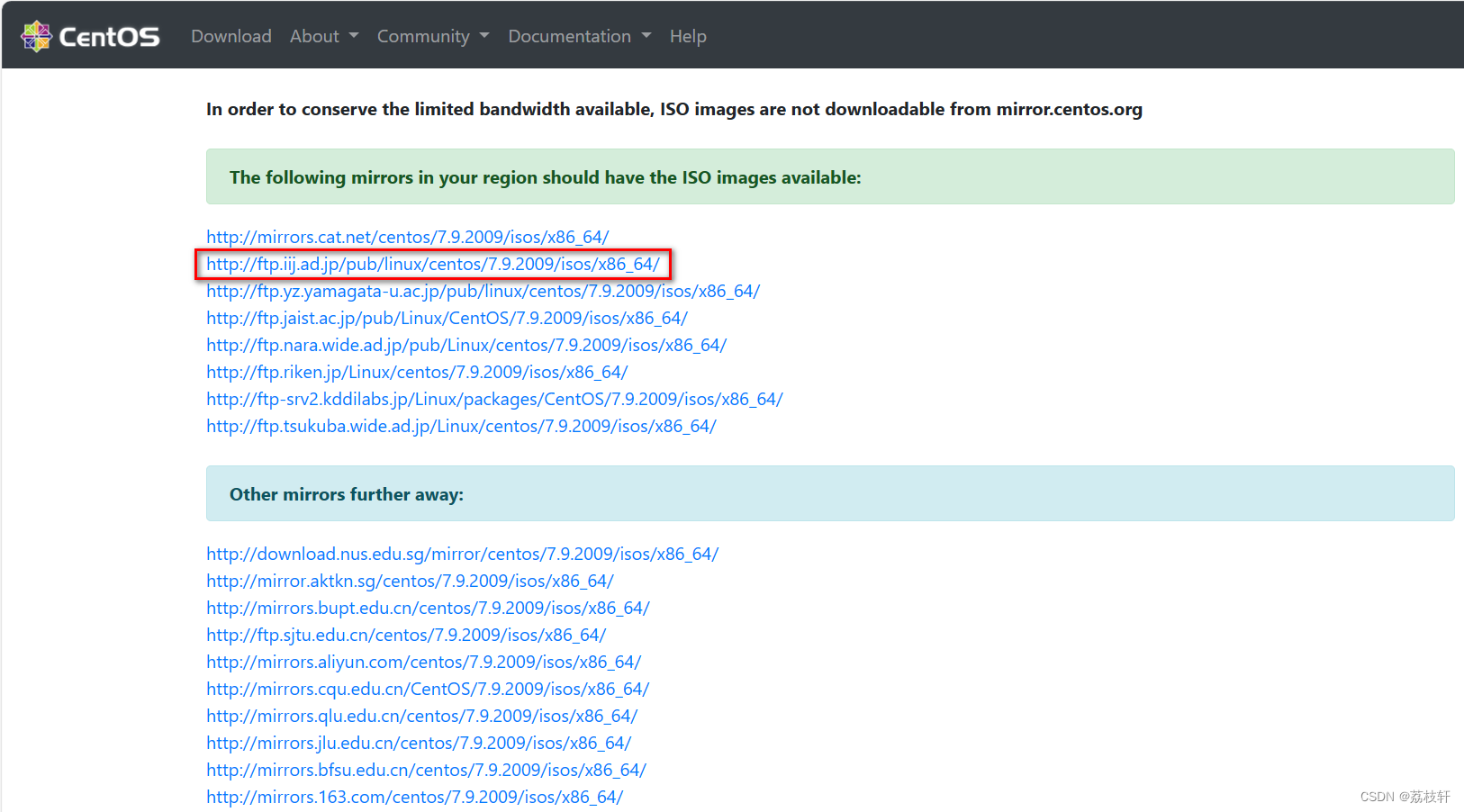
第四步:选择X86_64版本
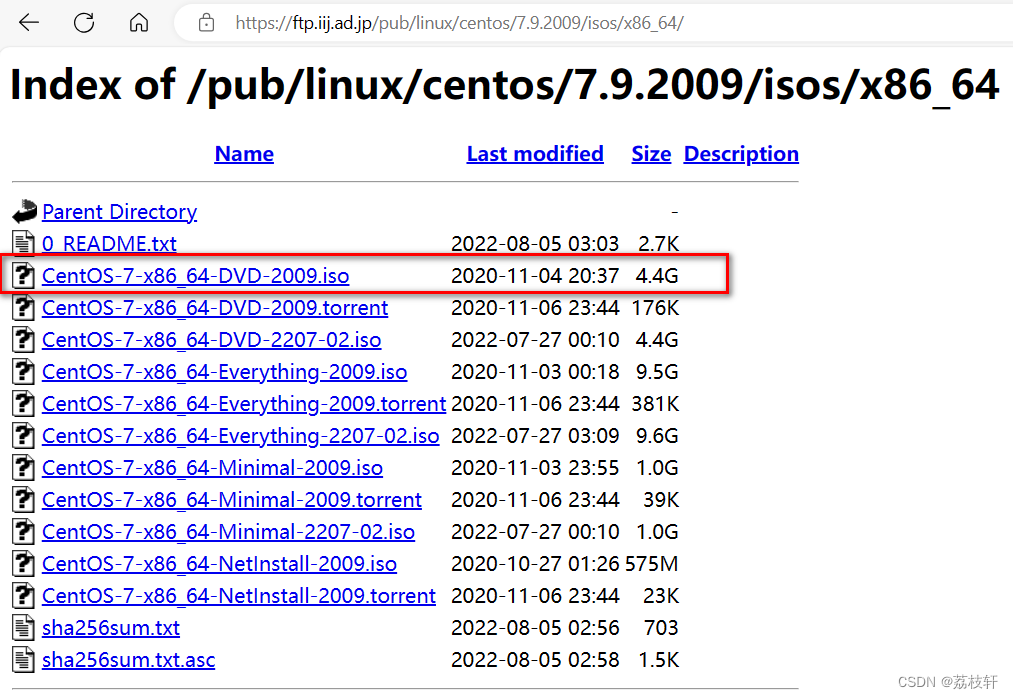
第五步:Centos镜像下载完毕

Linux的安装
第一步:先创建一个存放Centos操作系统的文件夹,用来存放虚拟机中创建的操作系统
![]()
第二步:开启虚拟机
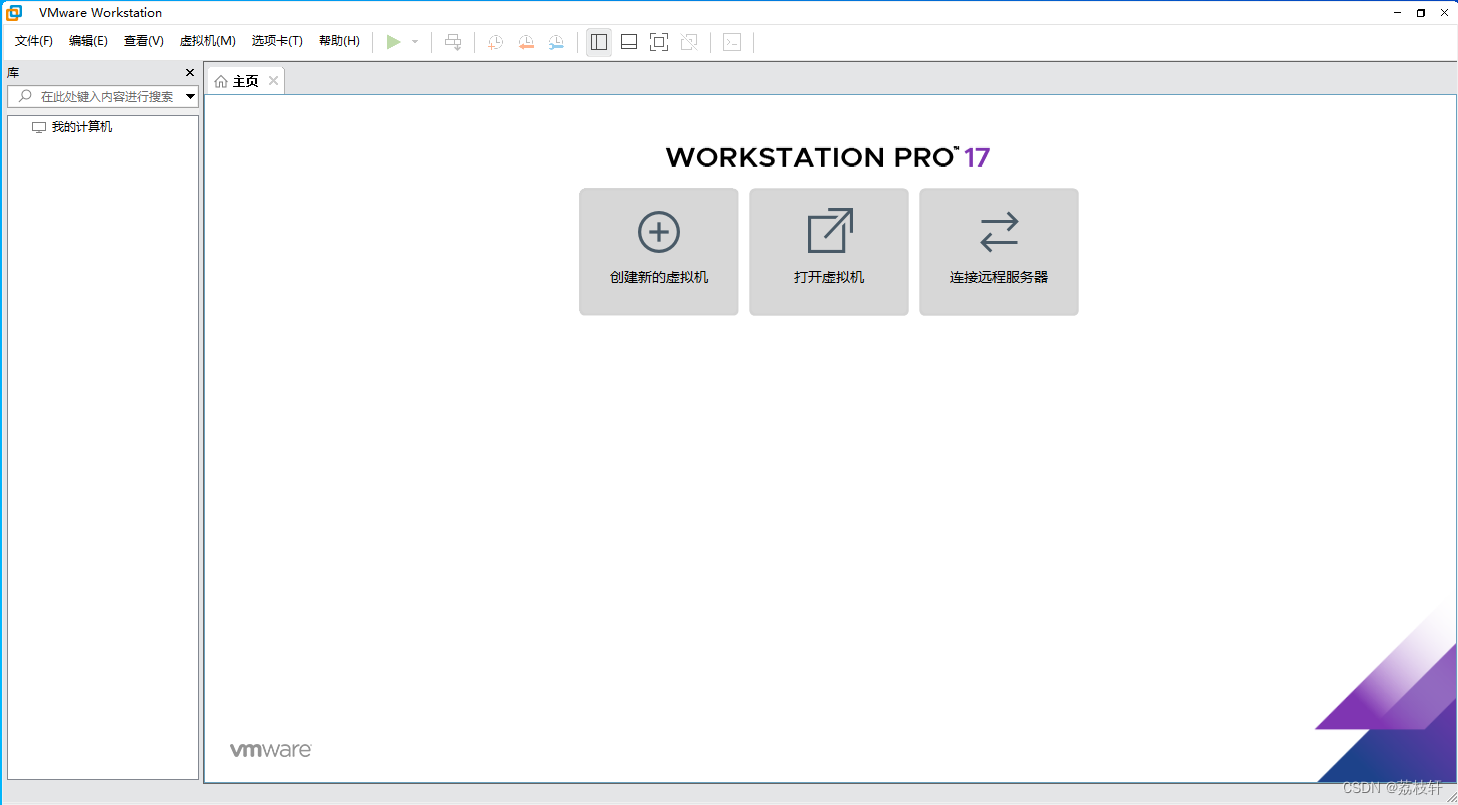
第三步:点击创建新的虚拟机
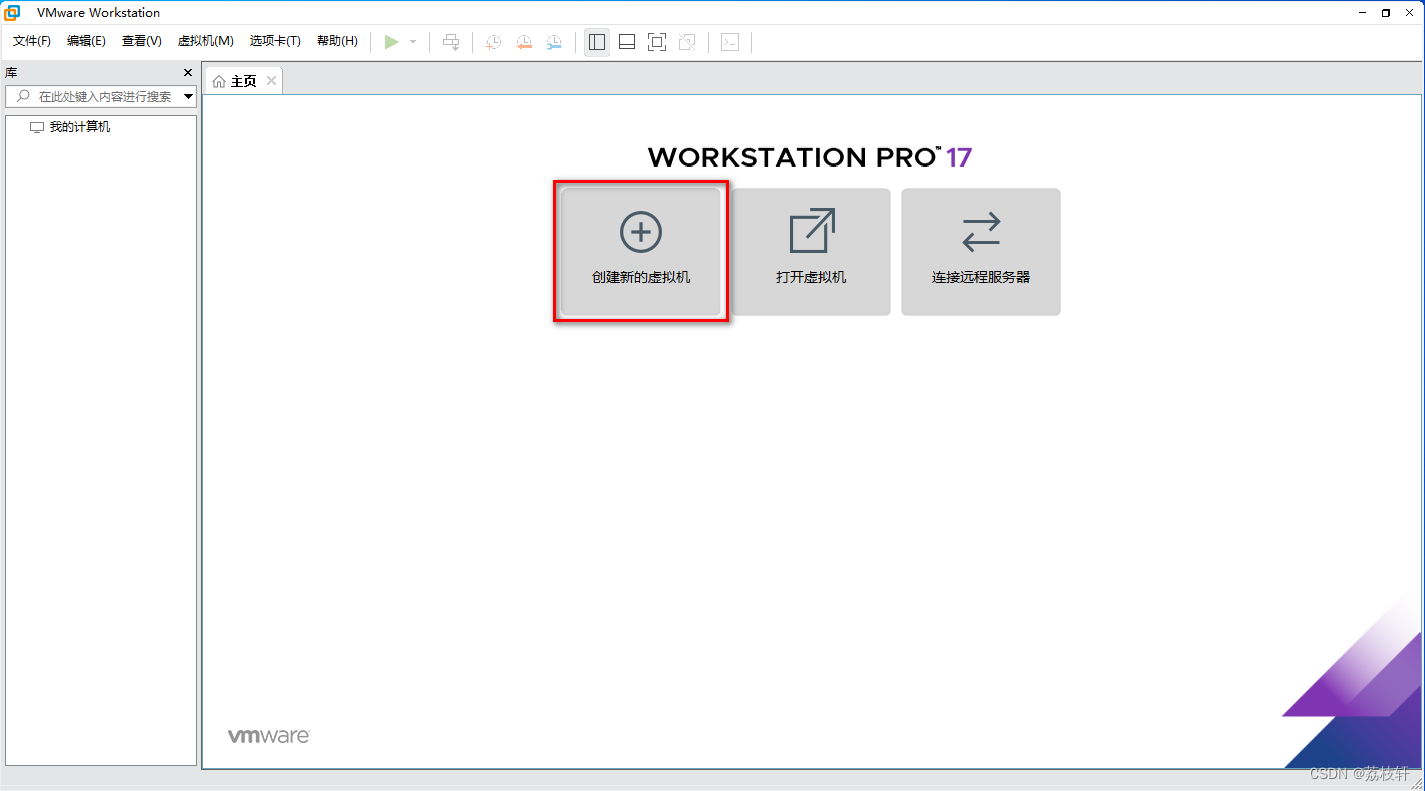
第三步:类型配置选择典型就可以,然后点击下一步
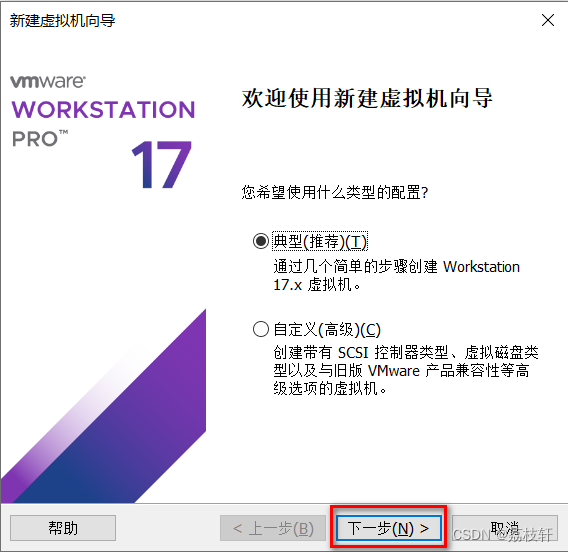
第四步:这里选择“稍后安装操作系统” 再点击“下一步”
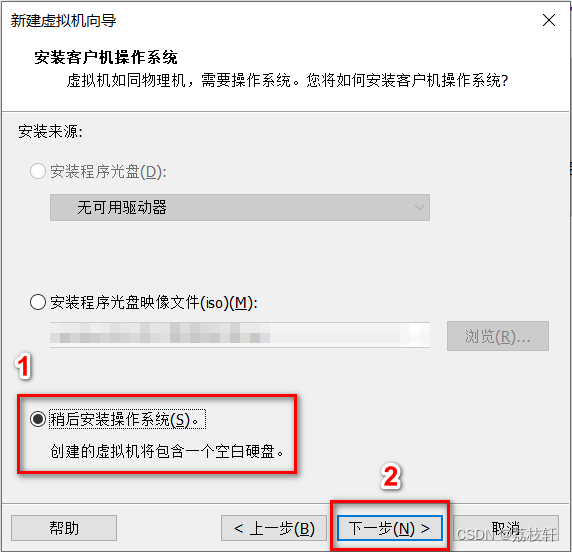
第五步:客户机操作系统选择Linux,版本选择centos7 64 位,再点击“下一步”
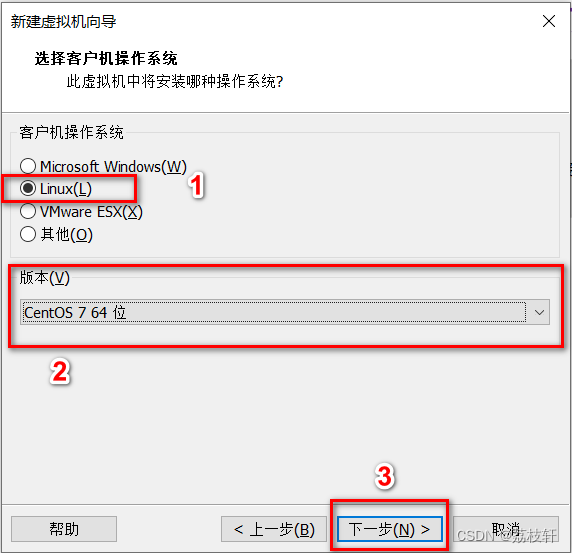
第六步:浏览存放位置,将路径修改为第一步创建的文件夹中,再点击“下一步”
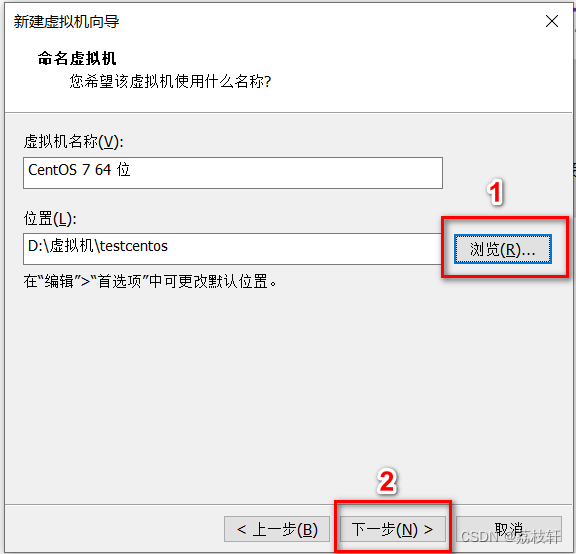
第七步:点击下一步
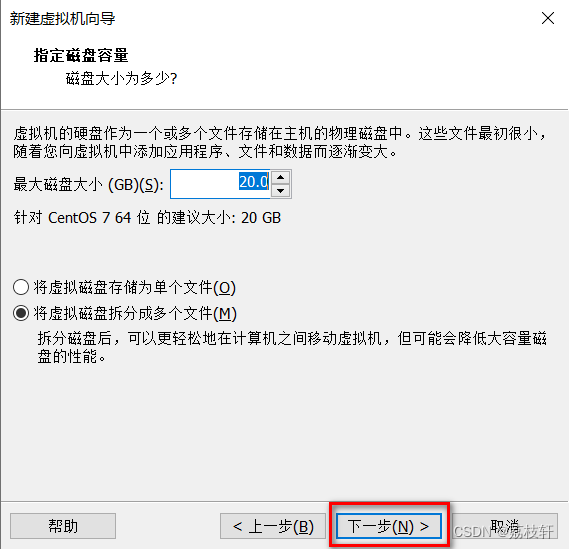
第八步:点击完成
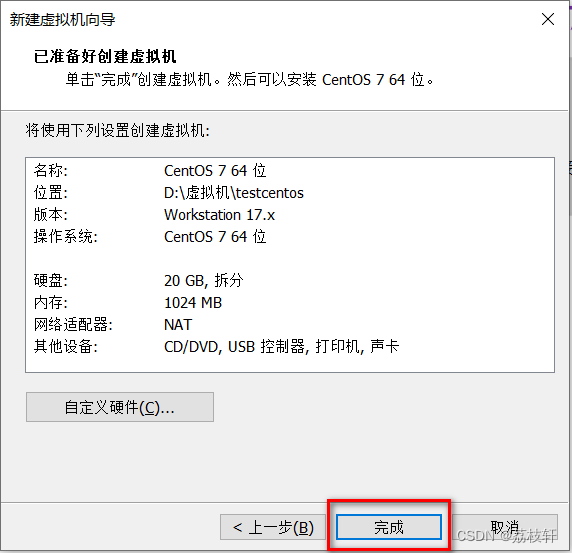
第九步:注意此时我们没有导入镜像,不要开启虚拟机,点击“CD/DVD”
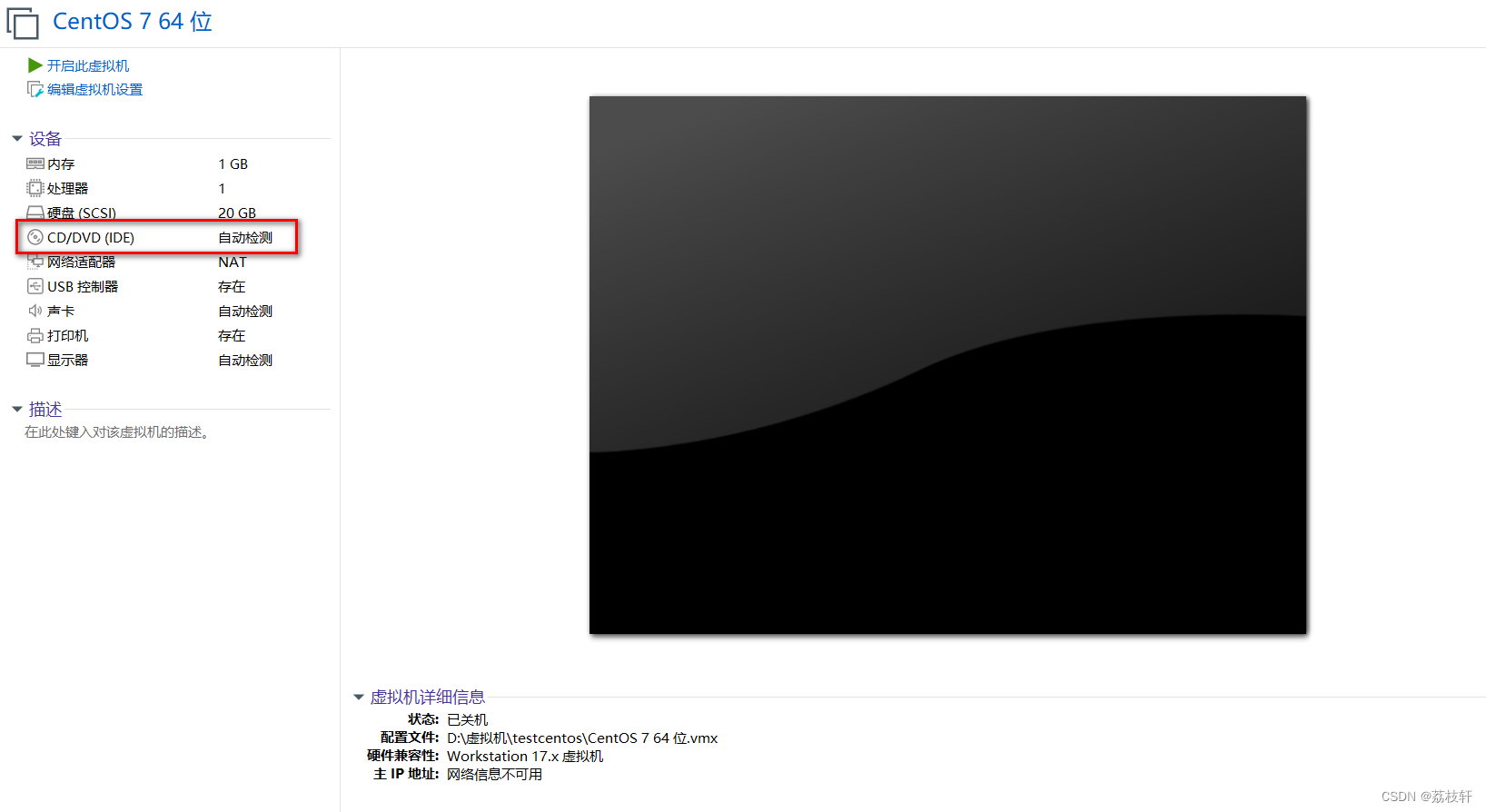
第十步:使用ISO映像文件,将从官网上下载的Centos镜像导入,再次点击确定。
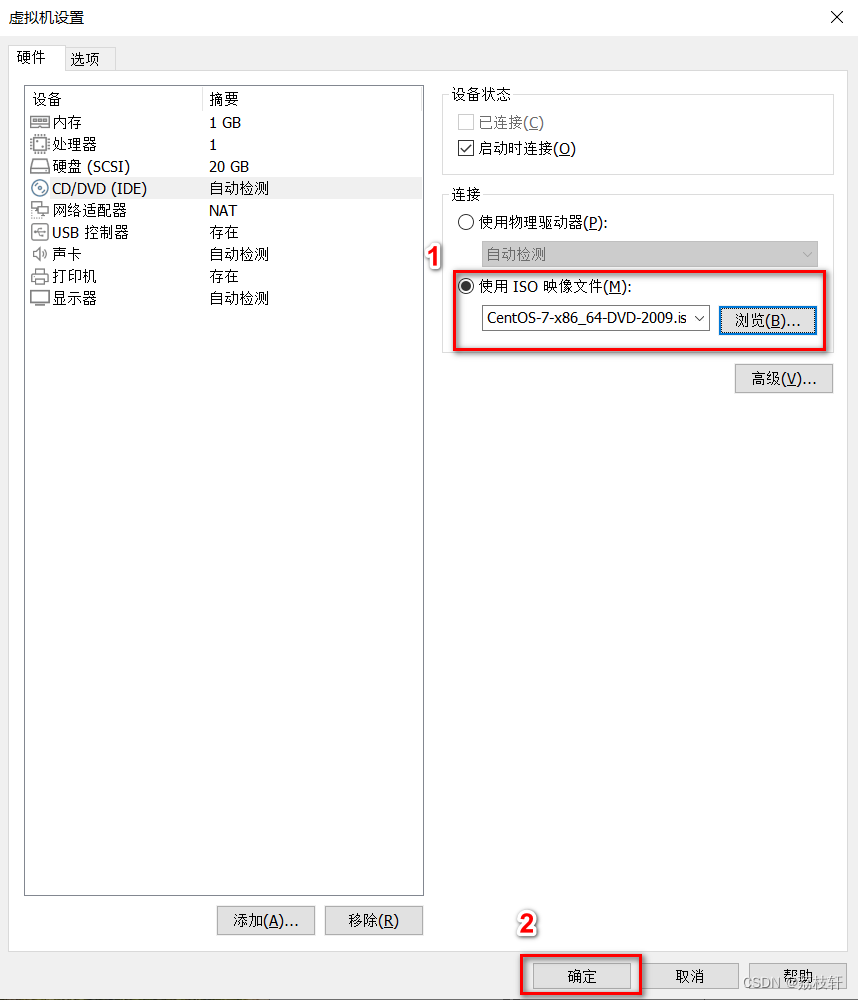
第十步:点击“开启此虚拟机
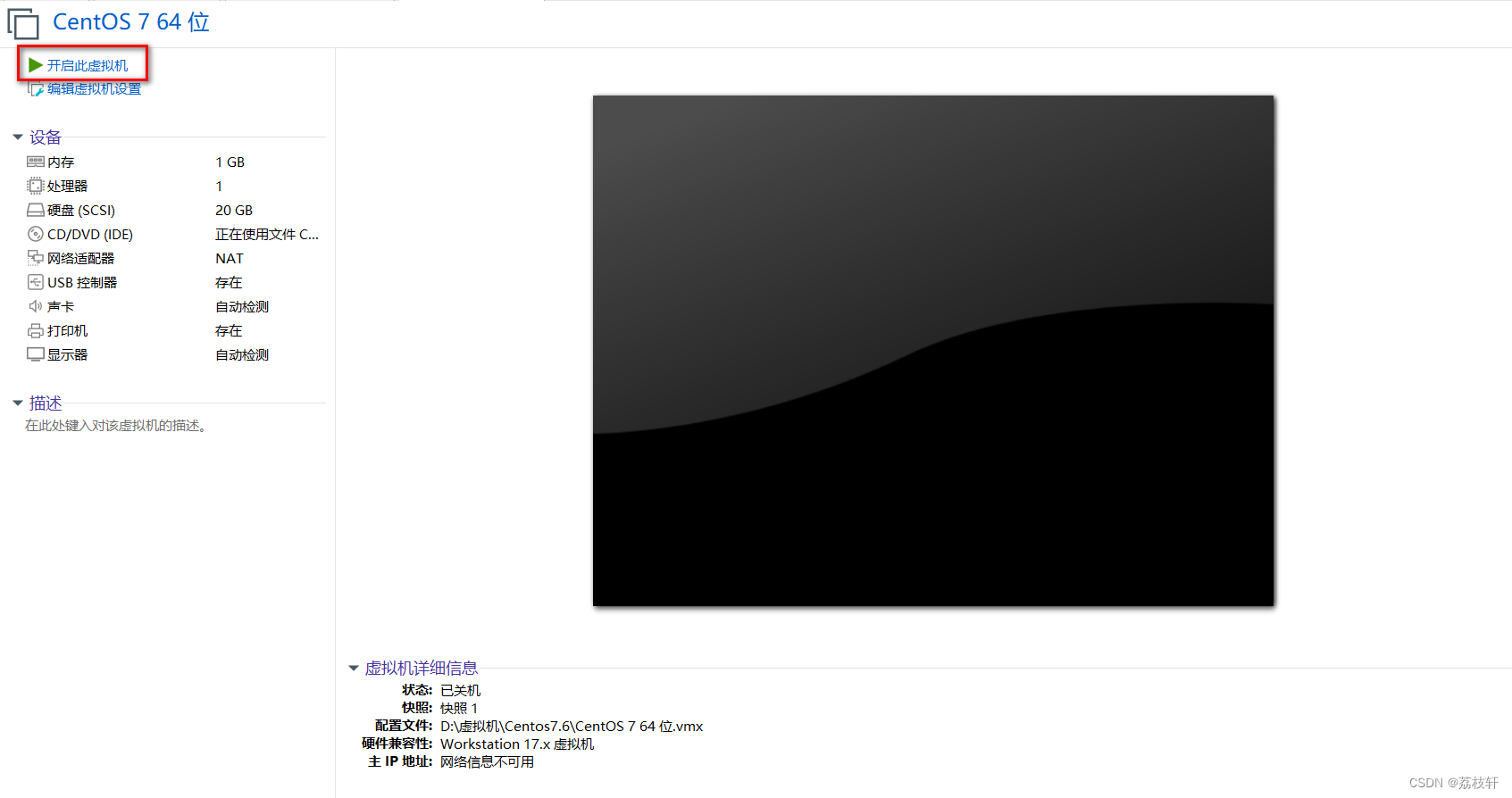
第十一步:使用键盘上的,上下左右键选择Install Centos 7,然后回车键进行安装
 ”
”
第十二步:将语言选择为简体中文,再点击“继续”
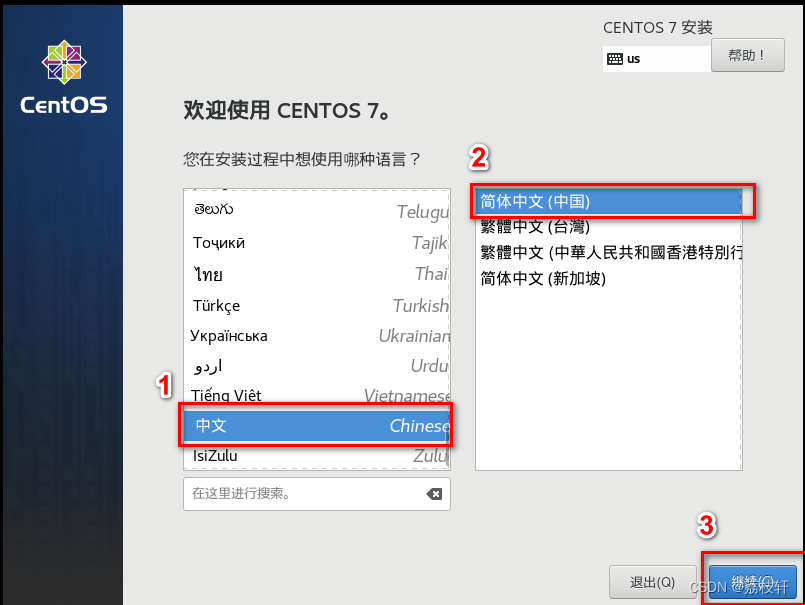
第十三步:点击“安装位置”
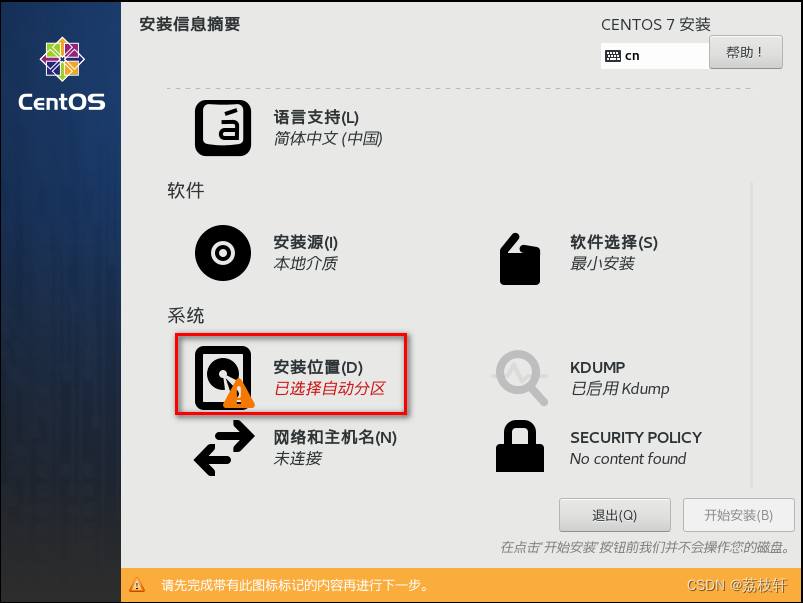
第十四步:点击“完成”
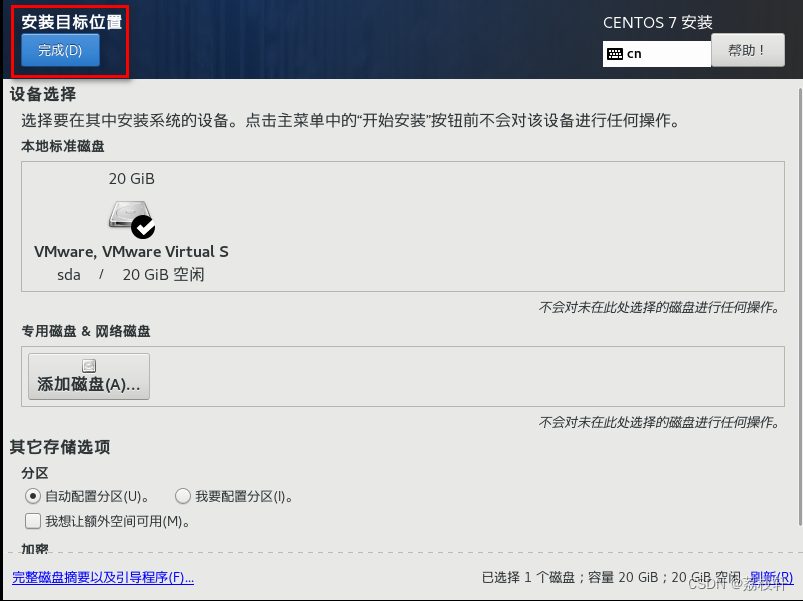
第十五步:点击最小安装
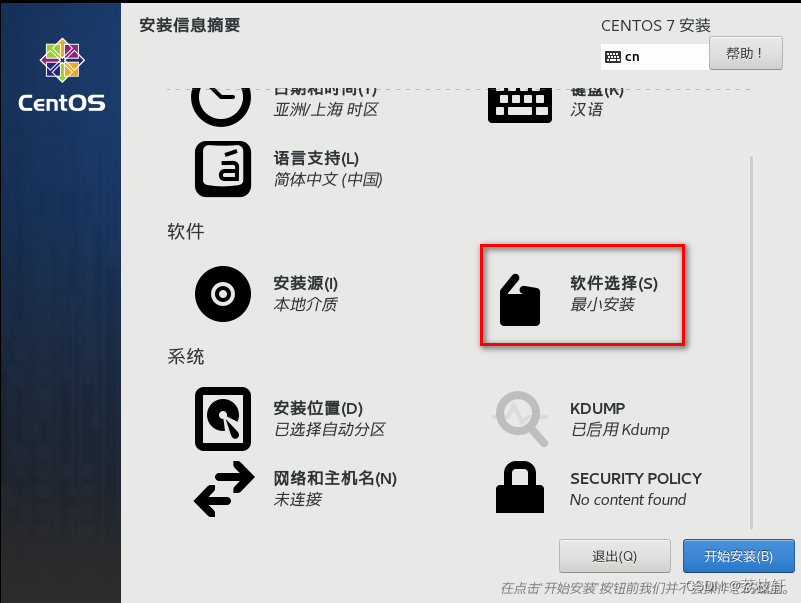
第十六步:选择“GNOME桌面”,并且将右侧全部勾选(也可以根据自身需要功能进行选择)再点击“完成”
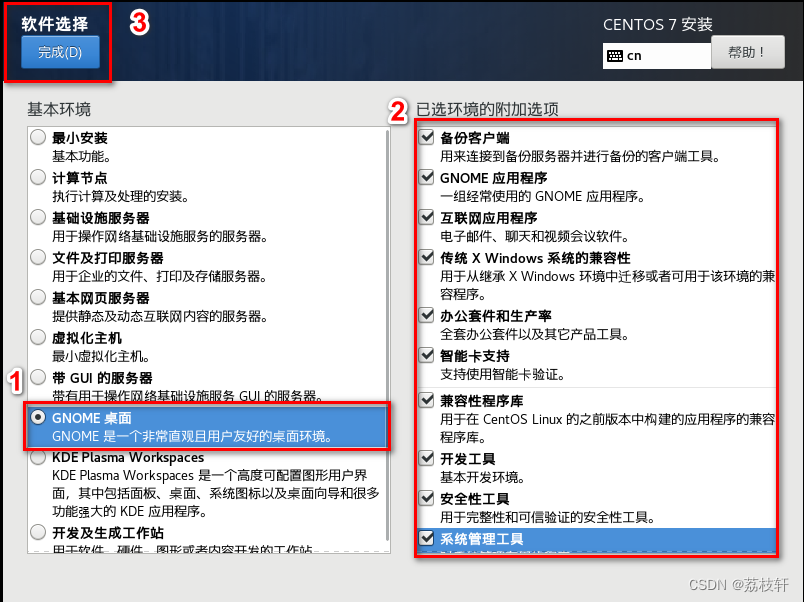
第十七步:点击“开始安装”
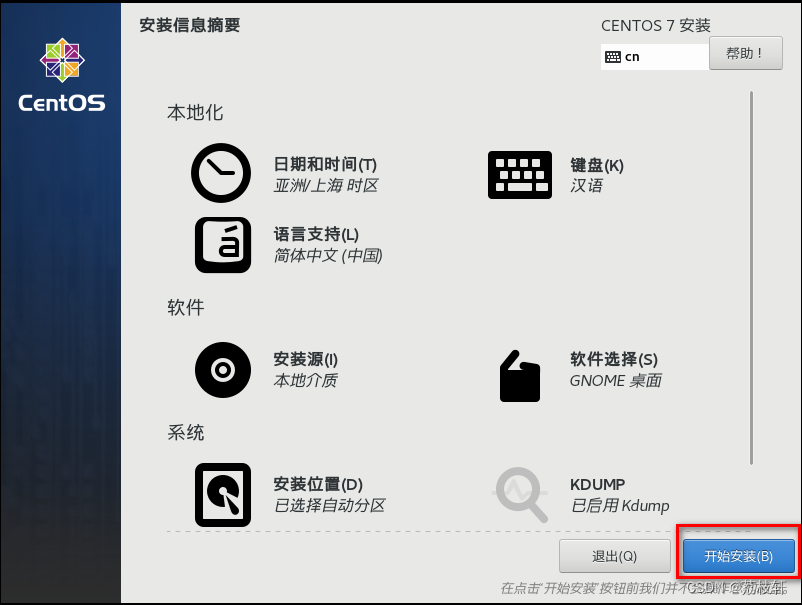
第十八步:点击“root密码“给root账户设置密码
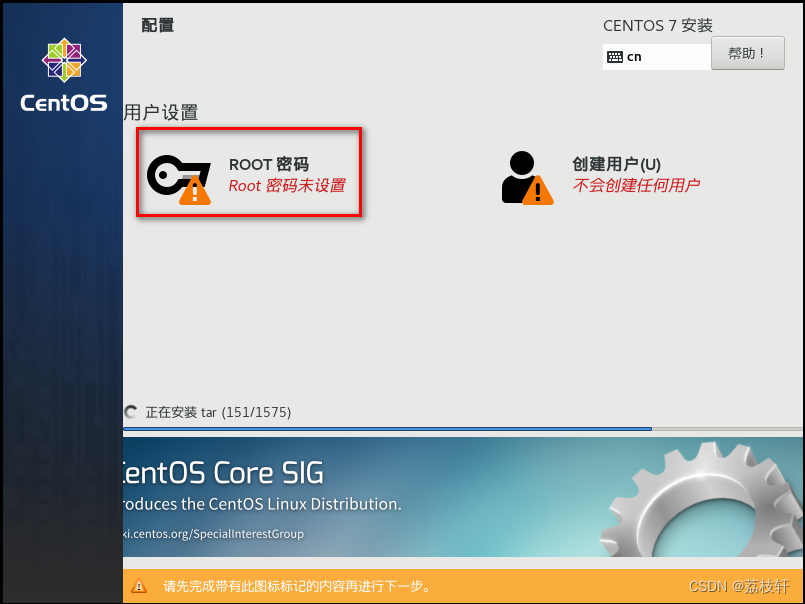
第十九步:给root用户设置密码,密码设置完毕后,点击完成(如果密码过短需要点击两次完成)
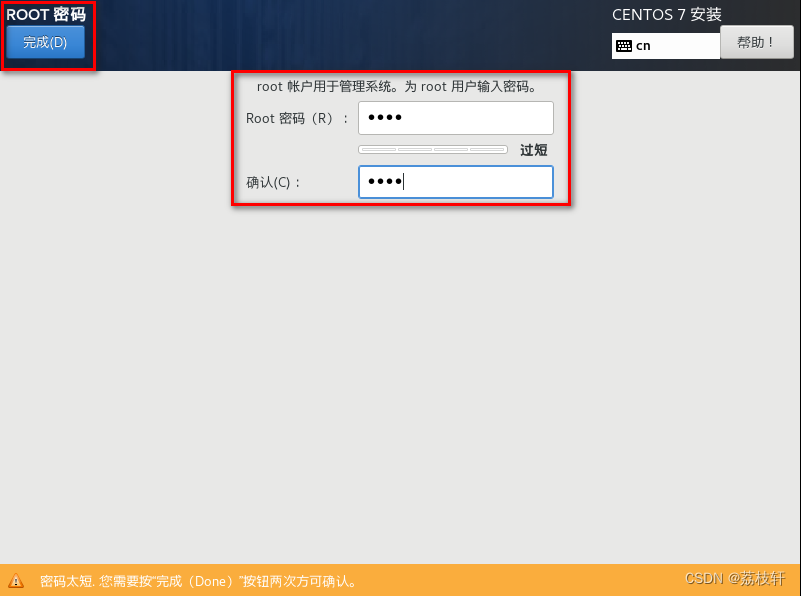
第二十步:等待安装就可以了

第二十一步:选择重启
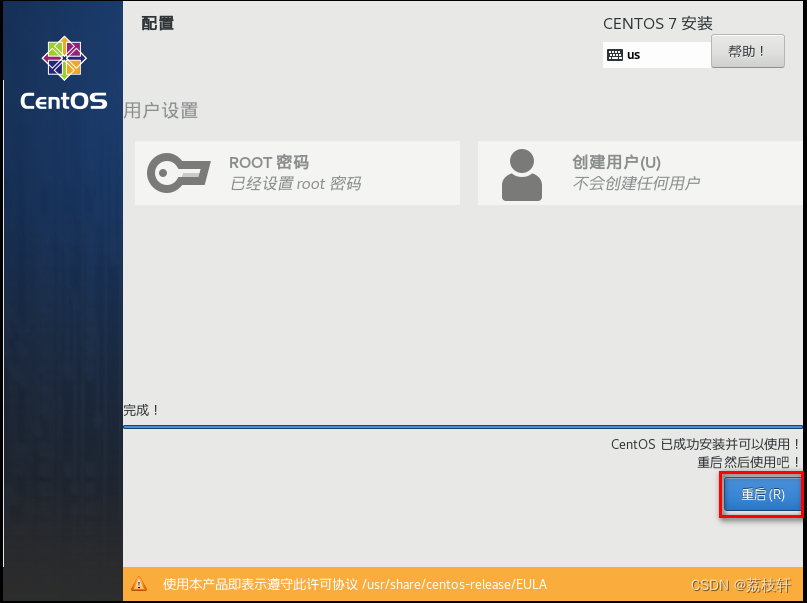
第二十二步:选择未接受许可证
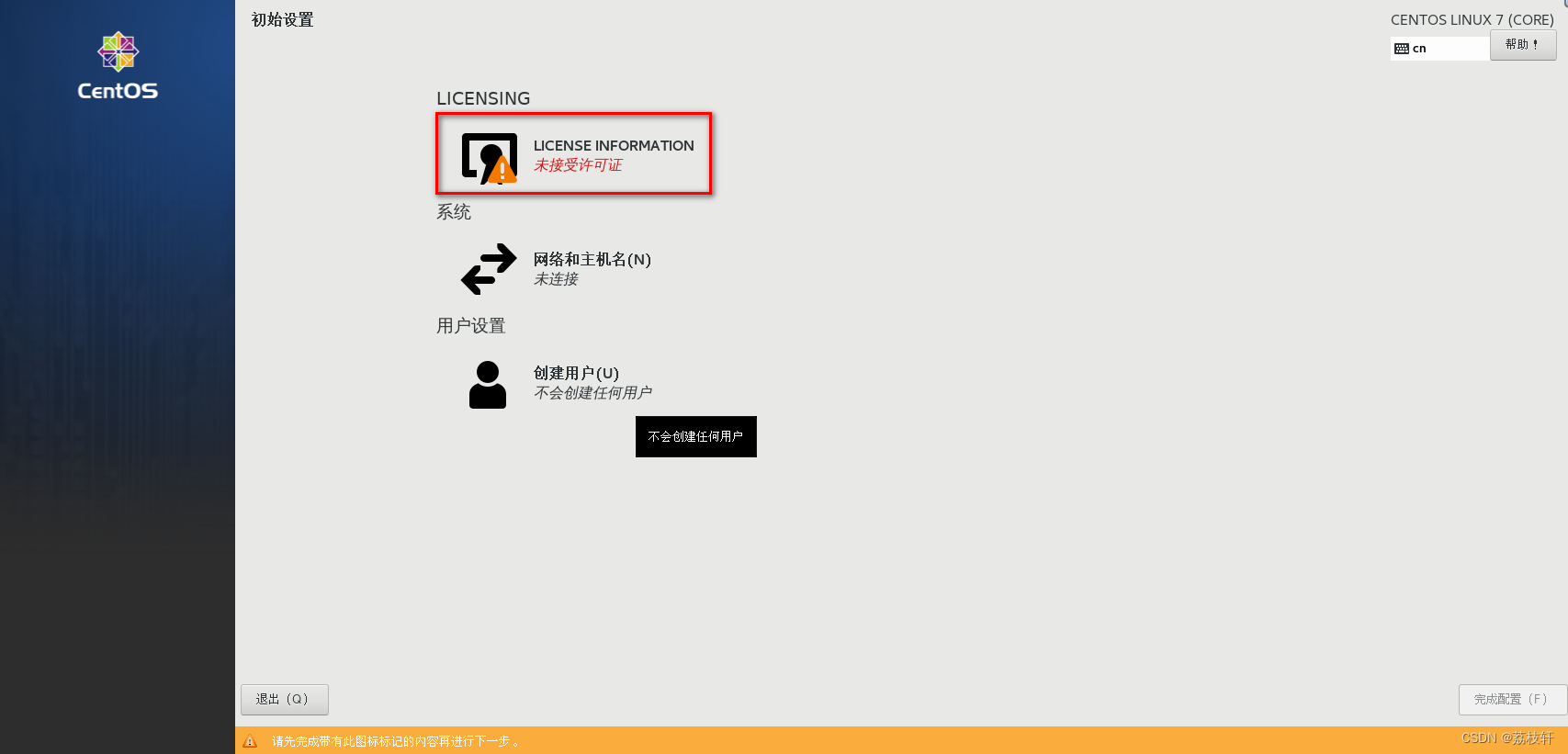
第二十三步:勾选“我同意“许可协议,再点击完成
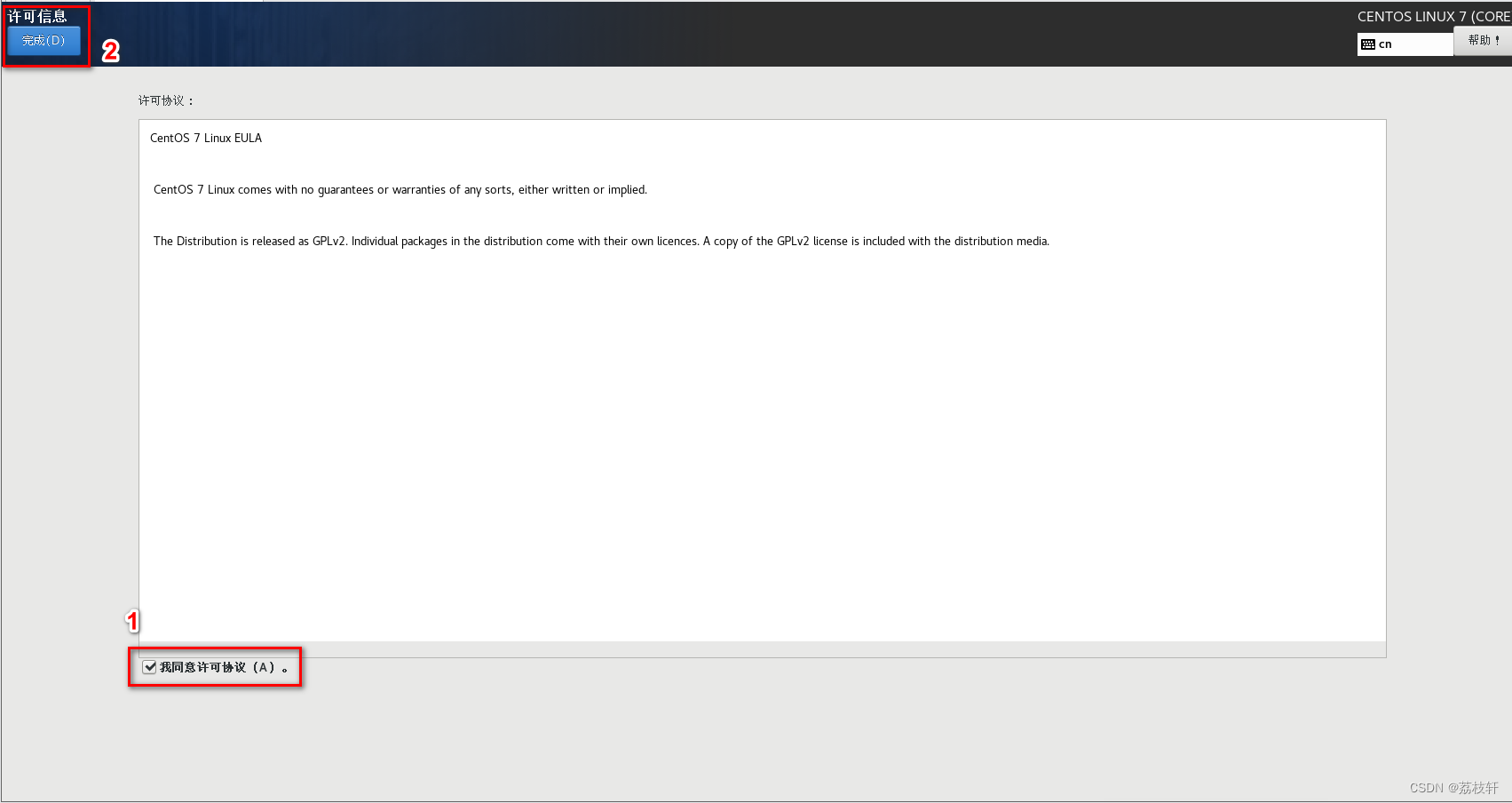
第二十四步:点击“完成配置“
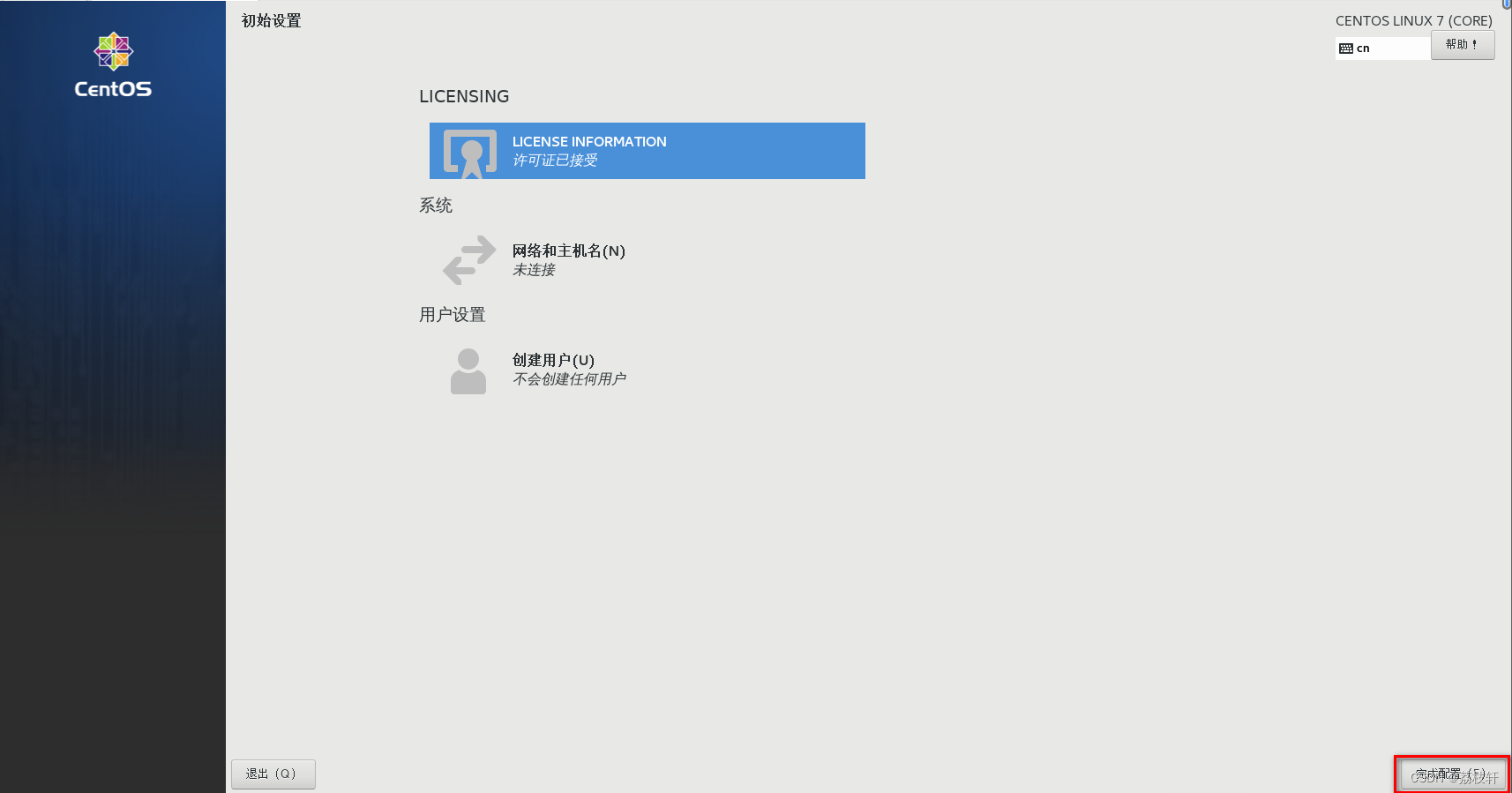
第二十五步:选择汉语,再点击前进
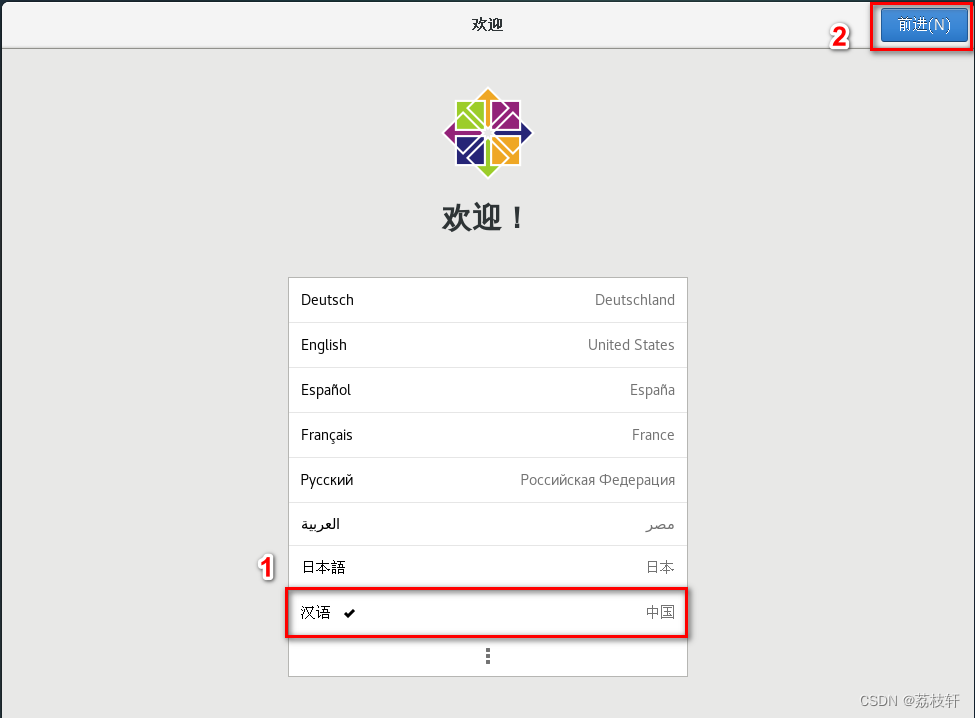
第二十六步:再点击“前进“
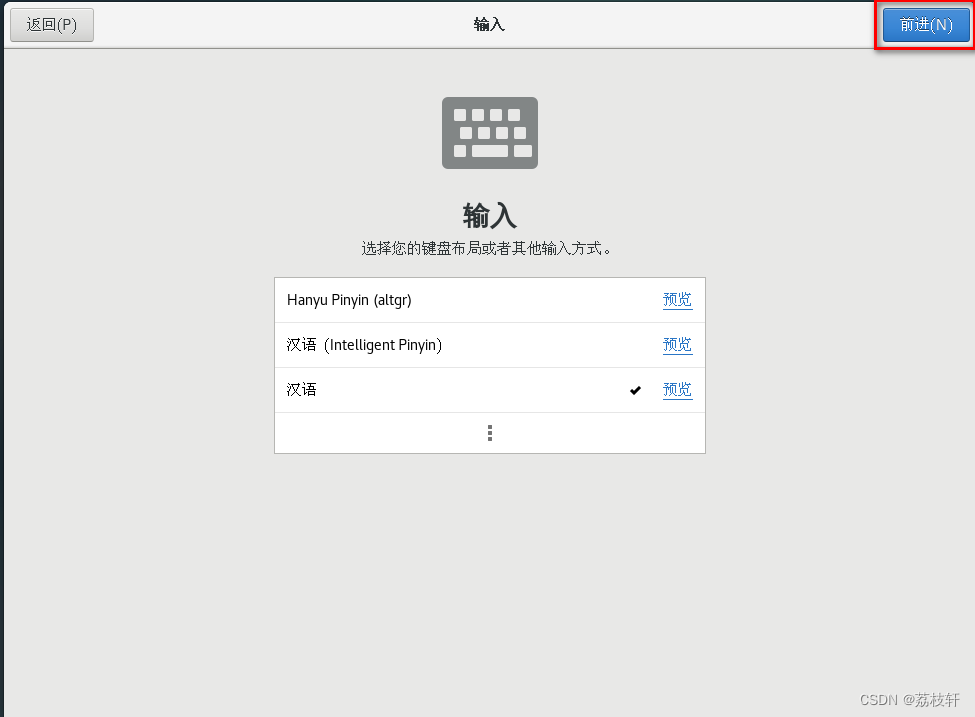
二十七步:点击前进

二十六步:选择地理位置,再点击前进
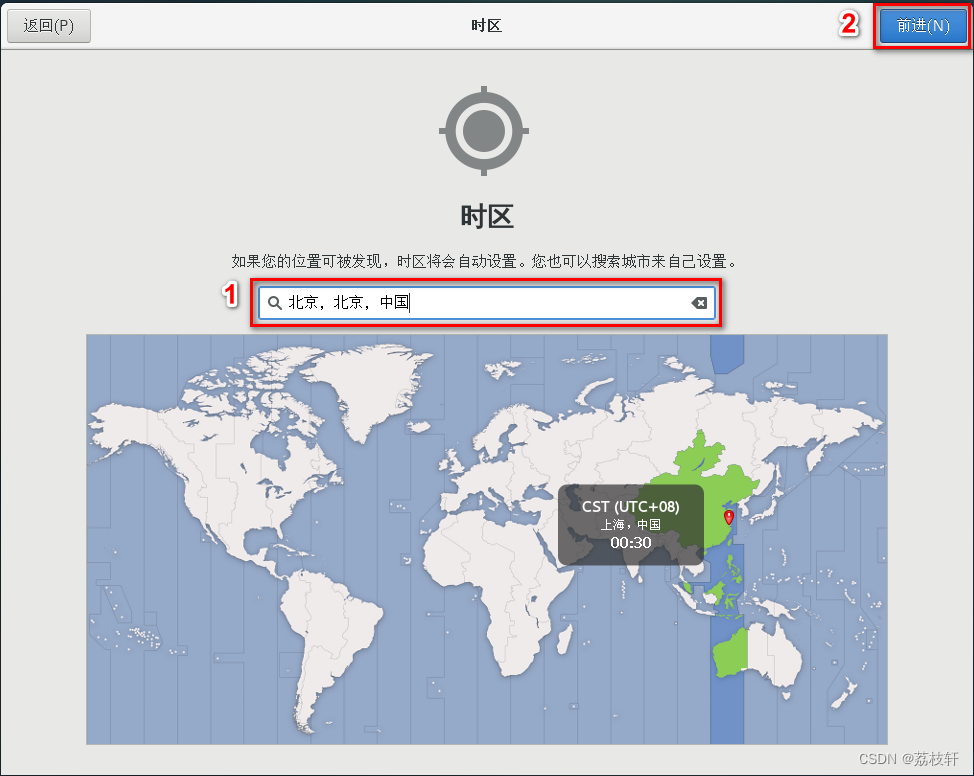
第二十七步:点击“跳过“
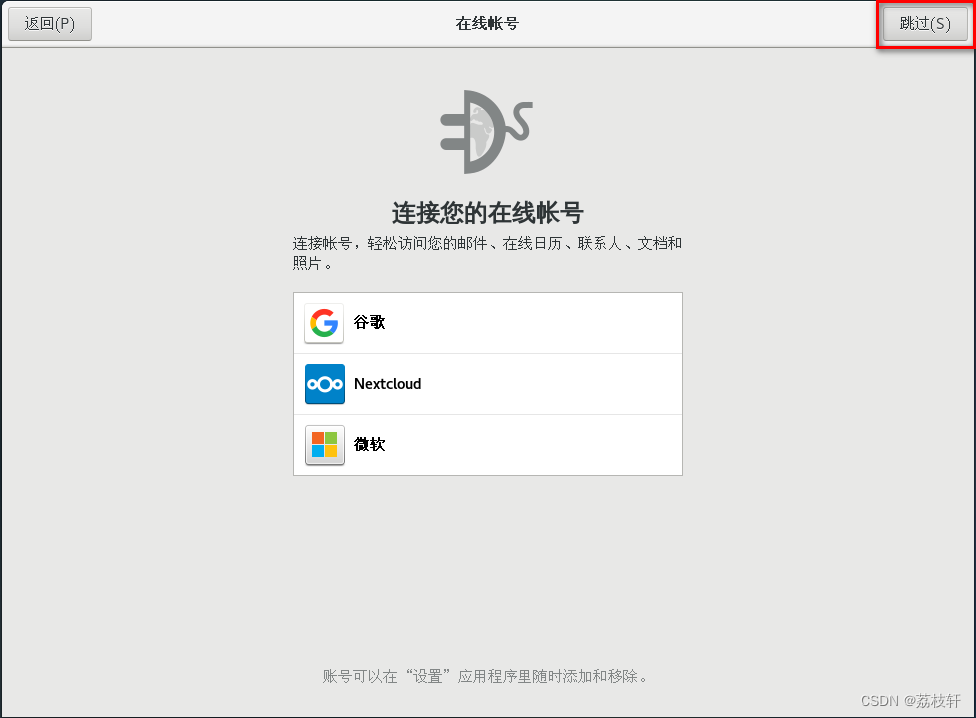
第二十八步:设置用户名(根据自己使用情况设置),再点击前进
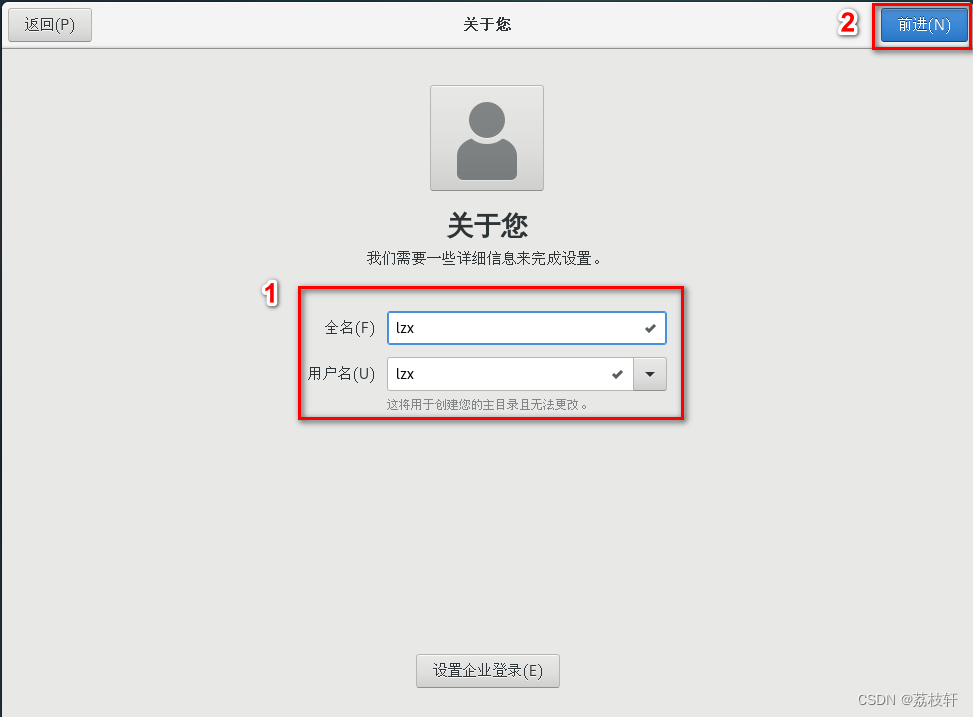
第二十九步:设置密码(根据自己使用情况设置),再点击“前进“
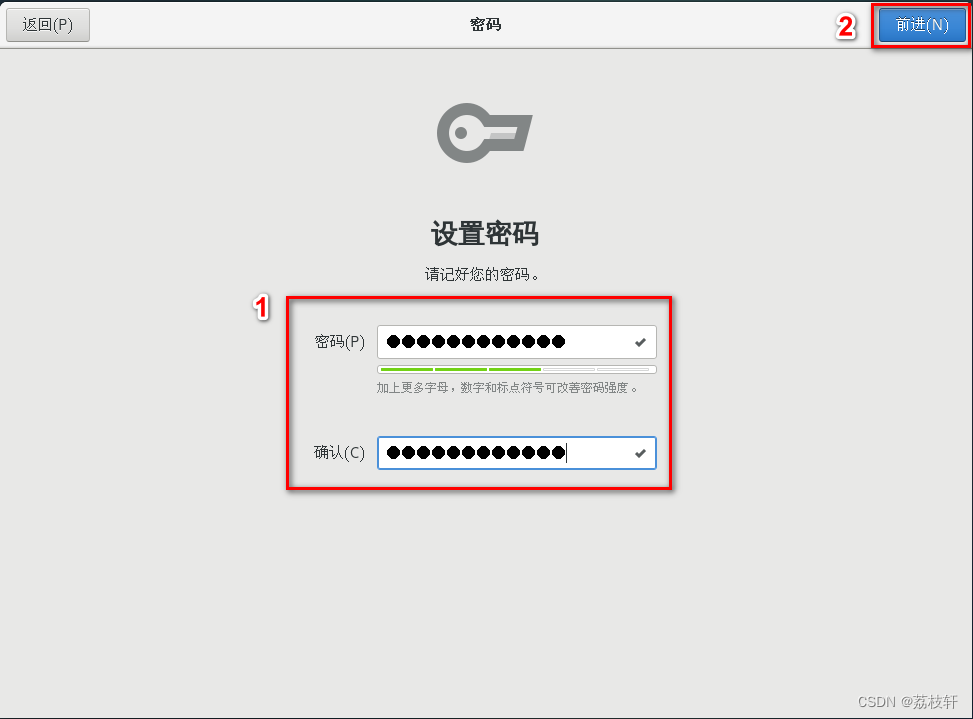
第三十步:点击开始使用

第三十一步:完成安装,可以正常使用






















 5万+
5万+











 被折叠的 条评论
为什么被折叠?
被折叠的 条评论
为什么被折叠?








